Det er flere fordeler med å formatere en harddisk på Macintosh (Mac) datamaskin til å jobbe både en Windows PC (PC) og Mac, inkludert muligheten til å flytte filer frem og tilbake mellom hver datamaskin eller for å dele data. Siden PC og Mac har forskjellige operativsystemer, varierer fremgangsmåten for å formatere en harddisk på hver datamaskin i stor grad, men kan du bruke File Allocation Table (FAT) filsystemet til skal formatere en harddisk for å jobbe på begge datamaskinene. Selv om denne prosedyren vil bare støtte filer som er maksimalt fire gigabyte (GB) i størrelse, er den kompatibel med alle operativsystem med alle Mac-og Windows-maskin. Fortsett å lese denne artikkelen for å lære hvordan du kan formatere en harddisk på Mac for å fungere på både Windows og Mac-maskiner uten å måtte laste ned tredjeparts programvare.
Trinn
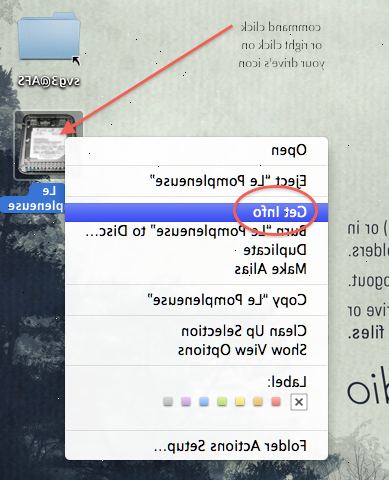
- 1Åpne Diskverktøy-programmet.
- Pek på "Finder" på skrivebordet på din Mac, velg deretter "Søknad" og velg "Verktøy".
- Velg "Disk Utility" ved siden av avsnittet "Applications".
- Diskverktøy-programmet kan også nås via Spotlight. Klikk på ikonet for et forstørrelsesglass øverst i høyre hjørne av Mac-skrivebordet, deretter skriver du "Disk Utility" i det tomme feltet ved siden av "Spotlight" for å finne programmet på datamaskinen.
- 2Indikere den harddisken du vil formatere.
- Klikk på navnet på den harddisken du vil formatere fra venstre ruten i Diskverktøy-vinduet.
- 3Formatere harddisken.
- Klikk på "Slett" knappen nær toppen av Diskverktøy-vinduet. Du vil da bli utstyrt med en liste over forskjellige volum formater innenfor en drop-down menyen.
- Velg "MS-DOS (FAT)" eller "MS-DOS File System" fra listen over alternativer.
- Klikk på "Slett" knappen som ligger nær bunnen av Diskverktøy-vinduet for å starte formateringen prosedyren. Diskverktøy-programmet kan bli bedt om å bekrefte at du ønsker å formatere harddisken du har valgt.
- 4Bruk harddisken på Windows og Mac datamaskiner. Når Mac har varslet deg om at den er ferdig formaterer harddisken, vil du da ha muligheten til å få tilgang til og bruke harddisken fra enten en Windows-eller Mac-maskin.
Tips
- Du kan også formatere en harddisk for å fungere på en Mac og Windows PC fra en Windows-maskin. Åpne "Min datamaskin" fra alle Windows-skrivebordet, høyreklikk direkte på harddisken du vil formatere. Du kan deretter velge "Format" fra drop-down menyen levert og velg "exFAT" fra "File System"-menyen. Ved å klikke på "Start"-knappen vil begynne å formatere harddisken.
Advarsler
- Flytte eller kopiere alle dine data og filer fra harddisken du er i ferd med å formatere over til en egen harddisk. Formateringen fremgangsmåten sletter alle data og filer som er lagret på harddisken din.
- Kontroller at filene du vil ha tilgang til fra harddisken er mindre enn 4 GB i størrelse, ellers kan filene ikke åpne eller spille riktig.
- Sørg for at du har laget en sikkerhetskopi av alle og alle filer på harddisken for å hindre tap av data.
